Сравнение Способов Создания Рельефа
В примере с медвежонком, рассмотренном выше используются комбинации способов создания рельефа. В этой части рассказывается о том, что произошло бы, если были бы выбраны другие опции.
В этом примере использовалась для создания рельефа Ушей и Рук опция  Relief Merge Highest (Слияние по наибольшим точкам) для соединения рельефа тела с рельефом Ушей и Рук. Результат изображен ниже:
Relief Merge Highest (Слияние по наибольшим точкам) для соединения рельефа тела с рельефом Ушей и Рук. Результат изображен ниже:

увеличенный фрагмент:

Если бы использовалась другая опция создания рельефа -  Relief Add (Добавить Рельеф), то тогда результат выглядел бы так:
Relief Add (Добавить Рельеф), то тогда результат выглядел бы так:

увеличенный фрагмент:

Вы можете видеть, что имеется нежелательная выпуклость так, как рельеф руки был Наложен сверху на рельеф тела. Правильный результат будет получен только при Слиянии рельефа тела и рельефа рук при использовании опции  Relief Merge High (Слияние по наибольшим точкам).
Relief Merge High (Слияние по наибольшим точкам).
Занятие 5 - Буквы Постоянной Высоты
Краткий Обзор
В этом разделе будет рассмотрено, как создать буквы постоянной высоты с гладким сечением или ломаным сечением.
Большинство трехмерных букв создается с постоянным углом в сечении, что приводит к созданию трехмерных форм переменной высоты. Высота (Z) зависит от ширины векторного шрифта.
Используя возможности ArtCAM Pro в построении букв постоянной высоты, Вы изучите, как создать трехмерные буквы, которые выглядят вырезанным вручную.
Буквы Постоянной Высоты
В примере, расположенном ниже имеются несколько поперечных сечений символа «C», описанного замкнутым вектором, в широких и узких частях. Это показывает результаты использования Постоянной Высоты с круговым или ломаным поперечным сечениями.
|
|
|
Где символ узкий, сечение становится более крутым, чтобы достигнуть той же самой высоты на более широком участке, который наоборот, имеет намного более гладкое сечение.
Трехмерная форма разбита на 2 части:
Нижняя высота. Вертикальный подъем области символа.
Верхняя высота. Дополнительная высота, добавляемая к основе, построенная по гладкому или ломаному сечению.
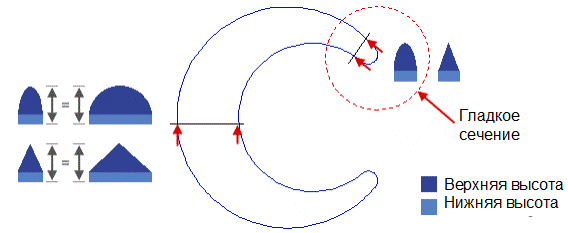
Создание Букв Постоянной Высоты
1. Вначале создайте новый файл. Для этого на инструментальной панели File (Файл) выберите кнопку New File (Новый Файл).
2. В окне диалога Size for New Model (Размер Новой Модели) введите:
Высота = 100 мм (4 дюйма).
Ширина = 300 мм (12 дюйма).
Разрешение = 1736 на 578 точек (1,000,000 точек)
Нажмите кнопку OK.
Вы можете увидеть, что в Окне Управления слева создан чистый Двухмерный Вид под именем 2D Вид:0 и Трехмерный вид.
3. Выберите Двухмерный вид и максимизируйте его двойным щелчком по имени вида в Окне Управления.
4. Максимизируйте эскиз на весь экран нажатием кнопки  Window Fit (Показать все) на инструментальной панели Двухмерного вида.
Window Fit (Показать все) на инструментальной панели Двухмерного вида.
|
|
|
5. Выберите на инструментальной панели Vector (Вектор) кнопку Create Vector Text (Создать Векторный Текст). Появится окно диалога Font Selector (Выбор Шрифта), выберите следующий шрифт и его параметры:
Times New Roman
Полужирный
Западный
Размер = 80 мм (3.2 дюйма)
И затем нажмите левой кнопкой мыши в любое место в эскизе.
6. Наберите слово «Cafe».
7. Щелкните по нему и перетащите левой кнопкой мыши в требуемое положение.
8. Нажмите клавишу ENTER, чтобы завершить ввод текста. Теперь имеются вектора слова «Cafe», отображенные на экране. Все вектора сгруппированы вместе по умолчанию.

9. Разгруппируйте вектора выбором на инструментальной панели Vector (Вектор) кнопки  Ungroup (Разгруппировать Вектора).
Ungroup (Разгруппировать Вектора).
Дата добавления: 2019-11-16; просмотров: 168; Мы поможем в написании вашей работы! |

Мы поможем в написании ваших работ!
